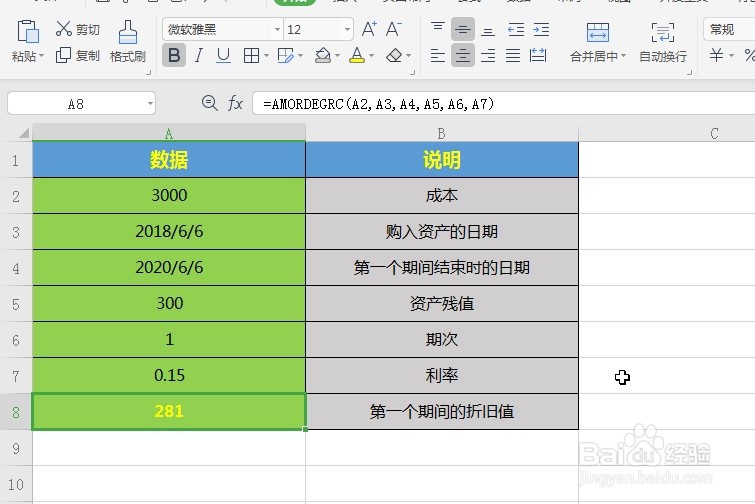1、首先编辑好基本格式,点击要输入公式的单元格
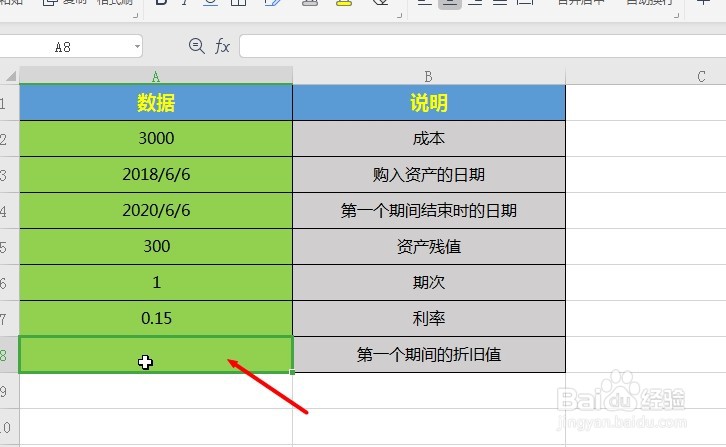
2、在菜单栏中选择“公式”,在工具栏中点击“插入函数”,打开插入函数对话框
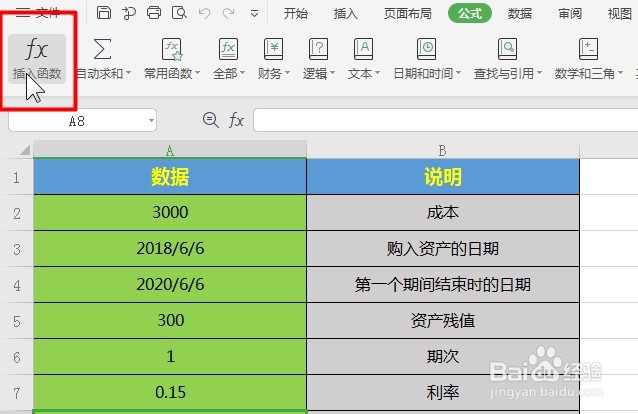
3、选择函数分类下拉列表,选择“财务”函数分类
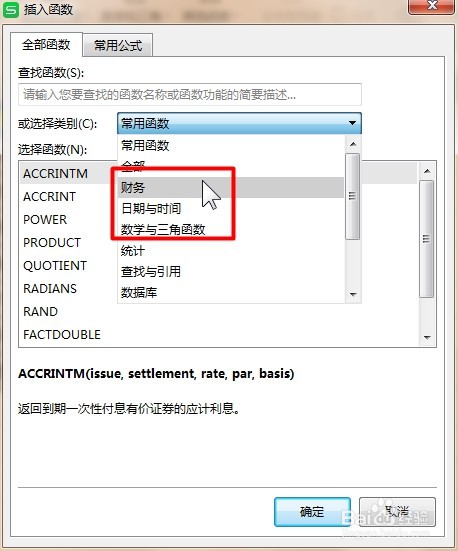
4、在财务函数分类中选择“AMORDEGRC”函数,点击确定,打开函数参数对话框
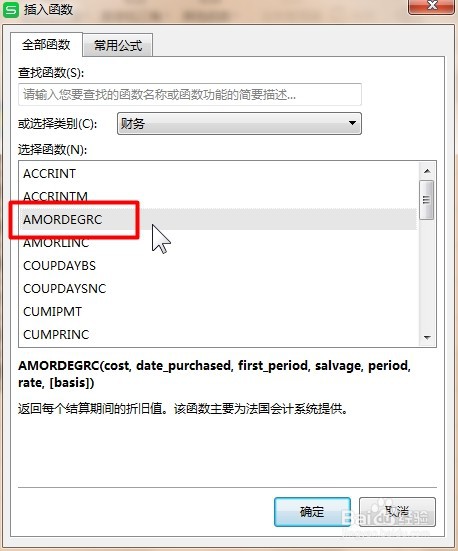
5、然后将每个参数输入到相应的框中,在右下角就可以看到预览结果。此函数返回折旧值,宀窜褓沙截止到资产生命周期的最后一个期间,或直到累计折旧值大于资产原值减去残值后的成本价。
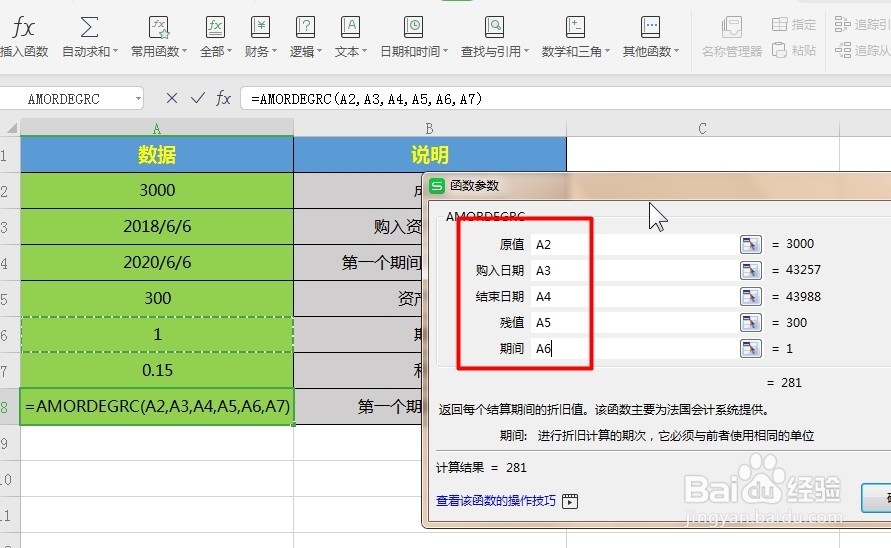
6、点击确定可以看到计算返回每个结算期间的折旧值
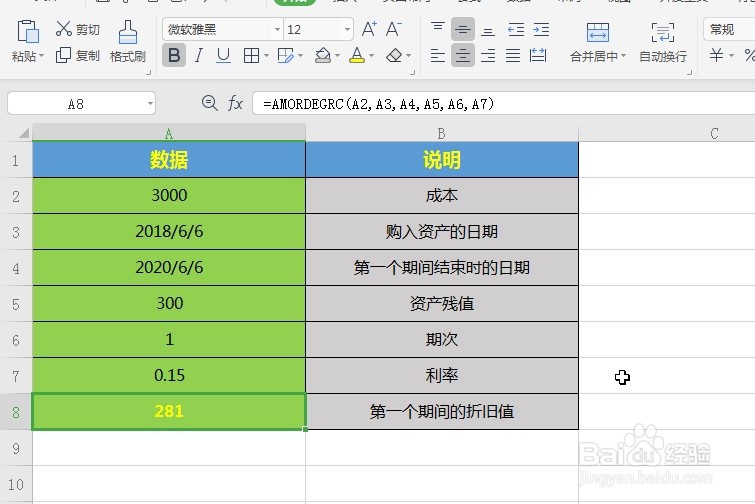
时间:2024-11-09 09:23:20
1、首先编辑好基本格式,点击要输入公式的单元格
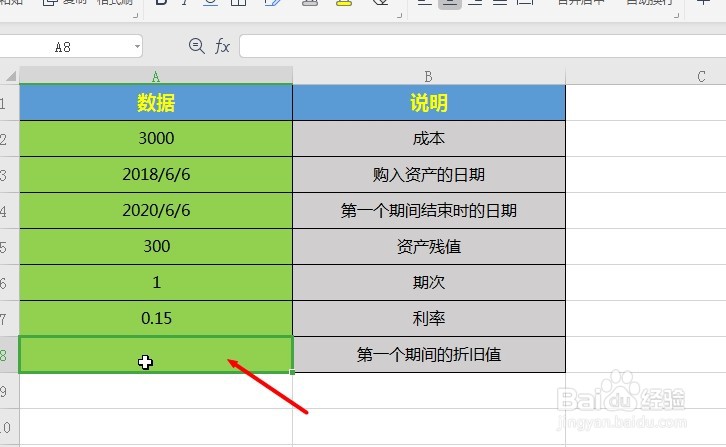
2、在菜单栏中选择“公式”,在工具栏中点击“插入函数”,打开插入函数对话框
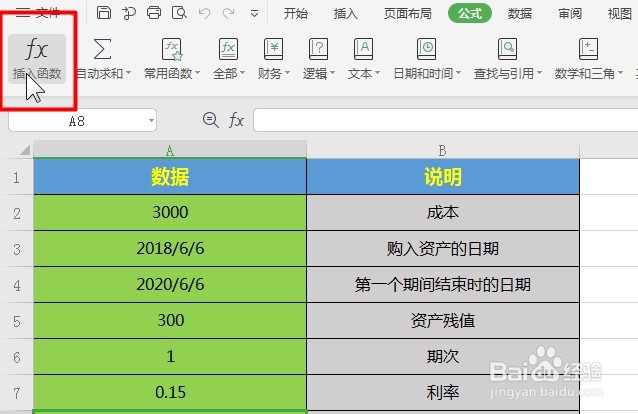
3、选择函数分类下拉列表,选择“财务”函数分类
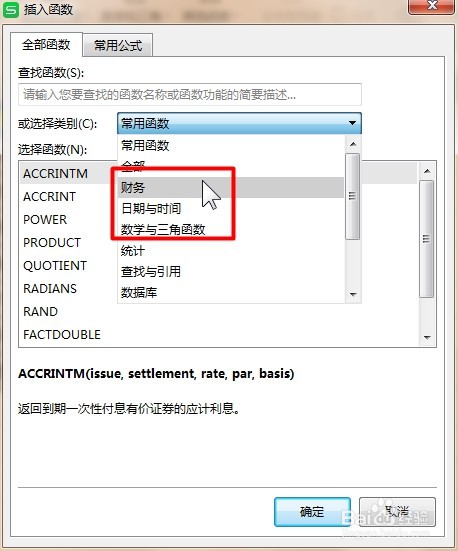
4、在财务函数分类中选择“AMORDEGRC”函数,点击确定,打开函数参数对话框
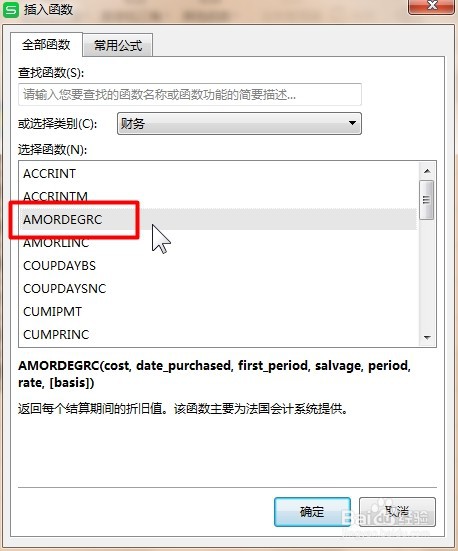
5、然后将每个参数输入到相应的框中,在右下角就可以看到预览结果。此函数返回折旧值,宀窜褓沙截止到资产生命周期的最后一个期间,或直到累计折旧值大于资产原值减去残值后的成本价。
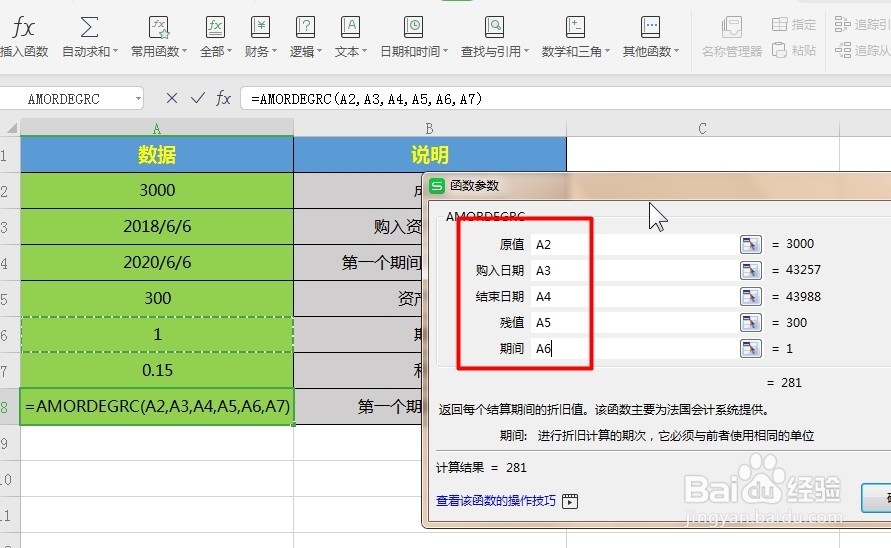
6、点击确定可以看到计算返回每个结算期间的折旧值